Il passcode del tempo di utilizzo viene utilizzato per limitare l'uso del tuo dispositivo iOS in base ai termini che hai inserito al suo interno. È diverso dal passcode della schermata di blocco principale del tuo dispositivo Apple. Ma se tu non ricordo il passcode del tuo iPhone, come recuperare il passcode dello schermo ?
Qui, discuteremo il passcode del tempo sullo schermo e forniremo una breve panoramica di esso. Inoltre, parleremo di come reimpostare il passcode del tempo di utilizzo, la sua possibilità o la sua non possibilità. Infine, parleremo dello strumento migliore che puoi utilizzare per rimuovere il passcode del tempo di utilizzo dal tuo dispositivo Apple.
Parte n. 1: qual è il passcode del tempo sullo schermo?Parte n. 2: come recuperare il passcode del tempo di utilizzo se l'ho dimenticato?Parte n. 3: il miglior strumento di sblocco iOS per rimuovere il passcode del tempo di utilizzoParte #4: Conclusione
Parte n. 1: qual è il passcode del tempo sullo schermo?
Prima di apprendere come recuperare il passcode del tempo sullo schermo, esaminiamo prima la definizione del passcode del tempo sullo schermo. Nelle versioni precedenti di iOS, il passcode del tempo di utilizzo è noto come passcode delle restrizioni. Si tratta di un codice di accesso a 4 cifre diverso che viene implementato per rendere più sicure le modifiche apportate alle impostazioni del dispositivo. Viene anche mantenuto per proteggere l'account per il tuo ID apple. Inoltre, il passcode del tempo di utilizzo viene utilizzato per imporre le restrizioni sui contenuti e sulla privacy che inserisci sul dispositivo.
Ci sono vari usi per il passcode del tempo sullo schermo. Prima di tutto, puoi usarlo per aggiungere restrizioni su un dispositivo che regalerai a tuo figlio. Inoltre, offre un ulteriore incremento di sicurezza al tuo dispositivo. In genere, non è necessario inserire sempre il passcode del tempo sullo schermo, rispetto al passcode della schermata di blocco principale.
Un altro vantaggio del passcode dello schermo è garantire che nessun altro abbia la possibilità di reimpostare la password di backup di iTunes. Inoltre, può essere utilizzato per aggiungere un ulteriore livello di sicurezza nel caso qualcuno rubasse il tuo dispositivo. Chi ti ruba il dispositivo avrà difficoltà a disattivare la funzione chiamata Trova il mio iPhone / Trova anche il mio.
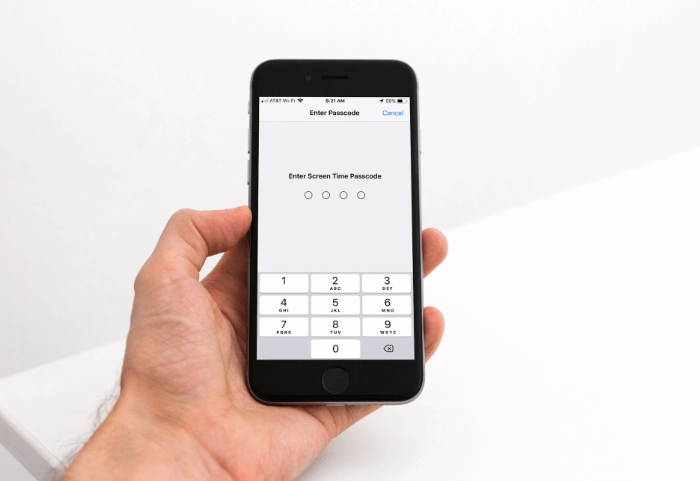
Come recuperare il passcode dello schermo?
Puoi recuperare il passcode del tuo tempo di utilizzo? Sfortunatamente, se vuoi sapere qual è il tuo passcode del tempo di utilizzo perché l'hai dimenticato, non puoi recuperarlo. Tuttavia, puoi reimpostare il passcode del tempo di utilizzo (ne parleremo più avanti) in modo da poter continuare a utilizzare il dispositivo o modificare le impostazioni al suo interno. Detto questo, a meno che tu non abbia scritto il passcode del tempo sullo schermo su un pezzo di carta o lo abbia inserito in un documento da qualche parte, non sarai in grado di recuperarlo.
Parte n. 2: come recuperare il passcode del tempo di utilizzo se l'ho dimenticato?
Se hai dimenticato il passcode dello schermo che hai impostato, puoi effettivamente ripristinarlo. È possibile reimpostare il passcode del tempo di utilizzo dello schermo del proprio dispositivo. Puoi anche ripristinarlo sul dispositivo di un amico o di un familiare di un gruppo “In famiglia”. Ti insegneremo come reimpostare il passcode dello schermo del tuo dispositivo iOS nelle sezioni seguenti di questo articolo.
Come recuperare il passcode del tempo di utilizzo: reimposta il passcode del tempo di utilizzo del proprio dispositivo utilizzando iPhone, iPod Touch o iPad
- Assicurati che il dispositivo sia aggiornato all'ultima versione di iOS o iPadOS. Oppure dovrebbe essere almeno iPadOS 13.4 o iOS 13.4.
- Visita il Impostazioni profilo app sul tuo dispositivo.
- Dopodiché, scegli Tempo sullo schermo.
- Premi l'opzione che dice Cambia passcode tempo schermo.
- Premi di nuovo la stessa opzione.
- Dopodiché, tocca "Hai dimenticato il passcode ".
- Inserisci l'ID Apple e la password corrispondente. Questo dovrebbe essere l'account che hai utilizzato per creare il passcode dello schermo.
- Inserisci il tuo nuovo passcode per il tempo sullo schermo.
- Inserisci ancora una volta il tuo passcode per il tempo sullo schermo per confermare il processo.
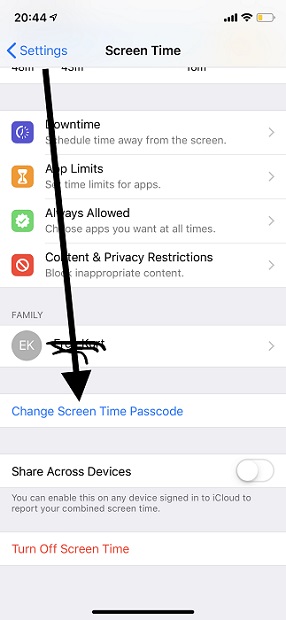
Come recuperare il passcode del tempo di utilizzo: reimposta il passcode del tempo di utilizzo del proprio dispositivo utilizzando il Mac
- Assicurati che il computer Mac sia aggiornato alla versione di macOS Catalina 10.15.4 o sistemi successivi.
- Successivamente, seleziona il menu Apple sul tuo Mac. Quindi, scegli Preferenze di sistema.
- In quella sezione, fai clic su Tempo sullo schermo.
- Una volta terminato, puoi fare clic su Opzioni che sembrano tre punti allineati orizzontalmente insieme.
- Fai clic sull'opzione per Cambia codice. Dopodiché, scegli Hai dimenticato il passcode.
- Inserisci l'ID Apple e la password corrispondente. Questo dovrebbe essere l'account che hai utilizzato per creare il passcode dello schermo.
- Inserisci il tuo nuovo passcode per il tempo sullo schermo.
- Inserisci ancora una volta il tuo passcode per il tempo sullo schermo per confermare il processo.
È importante notare che se hai attivato Condividi su più dispositivi, il passcode del tempo di utilizzo verrà aggiornato su tutti i dispositivi all'interno dello stesso ID Apple. Ripristina il passcode del tempo di utilizzo del dispositivo del bambino utilizzando iPhone, iPod Touch o iPad
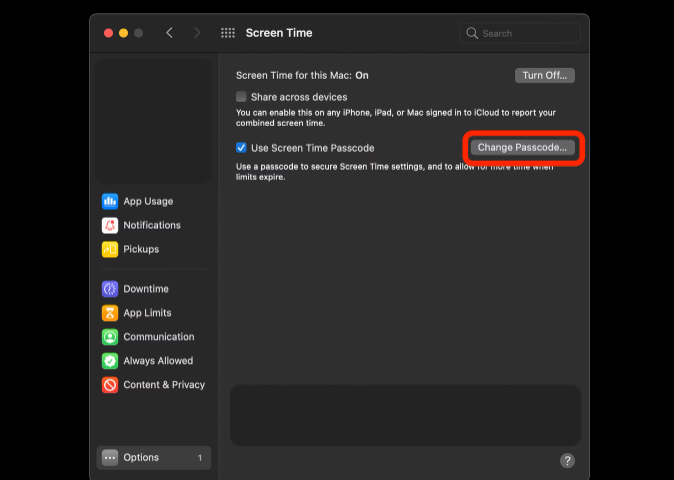
Se si utilizza “In famiglia” per gestire il dispositivo o l'account di tuo figlio, il dispositivo di tuo figlio non avrà le opzioni di ripristino per il tuo passcode. Dovresti utilizzare il dispositivo dell'organizzatore della famiglia per reimpostare il passcode del tempo di utilizzo per l'account di tuo figlio.
- Assicurati che il dispositivo dell'organizzatore della famiglia sia aggiornato almeno a iPadOS 13.4 o iOS 13.4 o versioni successive.
- Visita il Impostazioni profilo app all'interno del dispositivo dell'organizzatore della famiglia. Successivamente, scegli l'opzione per Tempo di utilizzo.
- Scorri verso il basso e scegli il nome del bambino nella sezione chiamata Famiglia.
- Seleziona l'opzione per Cambia passcode tempo schermo.
- Tocca l'opzione Passcode tempo schermo un'altra volta.
- Se il dispositivo ti chiede di verificare la tua identità, puoi farlo tramite Touch ID, Face ID o passcode.
- Successivamente, inserisci un nuovo passcode per il tempo sullo schermo.
- Immettere nuovamente il nuovo passcode per confermare il processo.
Come recuperare il passcode del tempo di utilizzo: reimposta il passcode del tempo di utilizzo del dispositivo del bambino utilizzando un computer Mac
- Assicurati che il Mac dell'organizzatore della famiglia sia aggiornato almeno a macOS Catalina 10.15.4 (o aggiornato a versioni successive).
- Seleziona il La mela del Mac
- Successivamente, scegli l'opzione per Preferenze di sistema. Quindi selezionare Tempo sullo schermo.
- Scegli il nome del bambino dal menu che si trova a sinistra.
- Successivamente, seleziona il file Opzioni pulsante che assomiglia tre punti.
- Inserisci l'ID Apple e la password corrispondente. Questo dovrebbe essere l'account che hai utilizzato per impostare il passcode per il tempo sullo schermo.
- Inserisci un nuovo passcode per il blocco del tempo dello schermo. Immettere questo passcode ancora una volta per confermare il processo.
Parte n. 3: il miglior strumento di sblocco iOS per rimuovere il passcode del tempo di utilizzo
Avendo saputo come recuperare il passcode dello schermo del tuo dispositivo iOS, nel caso in cui dovessi rimuoverlo, ti presentiamo un utile sbloccatore. Il miglior strumento di sblocco iOS che puoi utilizzare per rimuovere il passcode dello schermo del tuo iPad, iPhone o iPod Touch è Sblocco iOS. Questo strumento ha vari usi che portano tutti al pieno controllo del tuo dispositivo.
Alcuni degli usi dello strumento includono la rimozione del passcode principale del dispositivo e la cancellazione del passcode dello schermo. A parte questo, può aiutare a rimuovere l'ID Apple del dispositivo, compresi i suoi associati iCloud conto.
Di seguito sono riportati alcuni dei problemi con cui iOS Unlocker può aiutarti:
- Quando dimentichi il passcode del tuo dispositivo iOS, lo strumento può aiutarti a cancellarlo completamente e rapidamente.
- Se hai diversi tentativi di inserimento della password falliti sul tuo dispositivo iOS, lo strumento lo sbloccherà per te.
- Ora puoi bypassare il passcode del tuo dispositivo iOS, il che è molto utile se lo schermo è in frantumi. Lo strumento ti aiuterà a bypassarlo cancellando il passcode.
- Se il tuo dispositivo è Touch ID o Face ID non funziona, puoi utilizzare iOS Unlocker per rimuovere il passcode.
- Se hai acquistato un dispositivo usato, puoi utilizzare lo strumento per rimuovere il passcode o l'ID Apple.
Ecco come utilizzare lo strumento per rimuovere il passcode del tempo di utilizzo dal tuo dispositivo:
- Fai i preparativi necessari. Questi includono la disabilitazione di Trova la mia funzione sul tuo dispositivo e l'aggiornamento di iTunes all'ultima versione.
- Avvia iOS Unlocker utilizzando il tuo computer macOS o PC Windows.
- Scegli la modalità chiamata Tempo sullo schermo.
- Collega il dispositivo iOS al computer utilizzando il cavo USB. Sul tuo dispositivo iOS, fai clic su Affidati ad
- Premere il pulsante per Avvia per rimuovere il passcode del tempo dello schermo. Si verificheranno due diverse situazioni:
- Per iOS 12 e versioni successive del sistema operativo, se la funzione Trova il mio è disattivata, il programma inizierà a rimuovere immediatamente il passcode dello schermo. Se questo è vero, seleziona Non trasferire app e dati dopo aver configurato le applicazioni e i dati sul dispositivo. Dopo di che, scegli Installa in seguito quando viene visualizzata la sezione Impostazioni.
- Per iOS 11 e versioni precedenti del sistema operativo, se il backup su iTunes non è protetto da password o crittografato, iOS Unlocker inizierà a rimuovere immediatamente il passcode. Se invece è presente la crittografia, dovresti inserire la password per decrittografare il backup da iTunes.
- Attendi fino a quando non viene recuperato il passcode dello schermo. Una volta fatto, puoi ripristinarlo su uno nuovo.

Persone anche leggereUna guida definitiva al ripristino delle impostazioni di fabbrica dell'iPad senza passcodeGuida 2024: come decifrare la password dell'ID Apple in 3 modi
Parte #4: Conclusione
Questa guida ti ha fornito il metodo migliore su come recuperare il passcode dello schermo. Abbiamo parlato di reimpostare il passcode utilizzando il tuo dispositivo e utilizzando il dispositivo di tuo figlio. Inoltre, abbiamo fornito lo strumento migliore, iOS Unlocker, per rimuovere il passcode dello schermo dal tuo iPod Touch, iPad o iPhone. Puoi prendere lo strumento oggi su FoneDog.com così non devi preoccuparti di restrizioni, dispositivi di seconda mano e limitazioni dei gadget!
Scritto da Rosie
Ultimo aggiornamento: 2022-06-02